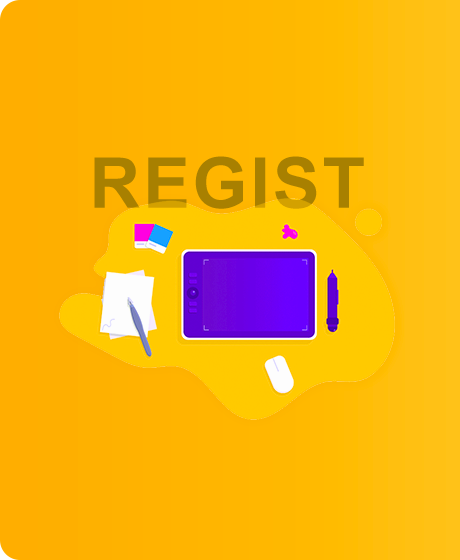很多游戏中都需要选定角色、排次序、分配任务等,大家往往采用抽签、比大小、石头剪刀布等方法来解决,今天好搭BOX给大家带来一个游戏辅助小帮手—幸运轮盘灯,你可以用它随机选人、排序、抽签……更多更多的功能等你去发现。
幸运轮盘灯是通过按钮的不同控制方法,让很多灯能够进行随机的变换。
上次我们学习的彩色LED灯便可以作为轮盘灯,另外,好搭BOX还给大家带来了一个控制工具——按键,下面我们来一起认识一下。
按键模块  |
|

图4-1 按键模块
本模块中有“上”、“中”、“下”、“左”、“右”五个按键,可以作为开关使用。按键有“按下”和“弹起”两种状态。默认状态是“弹起”;当用手指按住按键帽往下按、并且保持不动的时候,就处于“按下”状态;松开手指,按键又会重回处于“弹起”状态。
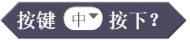

使用这个指令可以判断按键是否处于“按下”状态,中间的下拉菜单可以选择“上”、“下”、“左”、“右”、“中”五个按键。
基于好搭BOX和好好搭搭网站制作本课的范例作品,可以按以下步骤先放置模块、运行插件程序,然后进入“好好搭搭”网站编写、调试、编译、下载程序。
准备工作:搭建硬件、运行插件、进入网站 | 
|
第一步:搭建硬件。将按钮模块和彩色LED模块放置于主控板上任意六边形区域,磁铁吸合;接着用USB线把主控板和计算机连接起来,然后打开主控板电源开关(如图4-2所示)。
第二步:运行插件。打开“好好搭搭硬件下载”插件,确认插件程序显示“打开端口成功”。
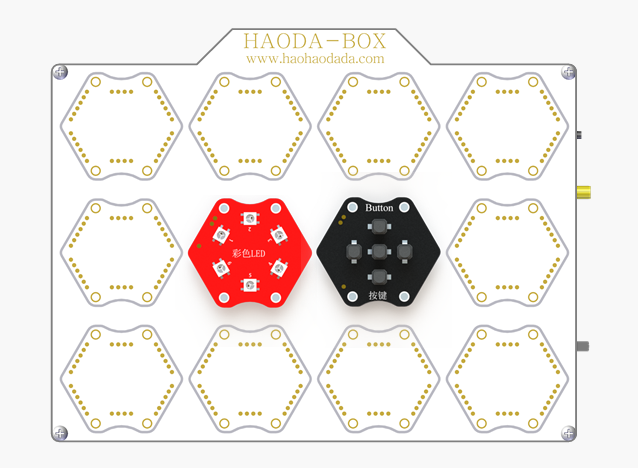
图4-2 “幸运轮盘灯”范例作品硬件连接图
第三步:进入网站。打开浏览器,登录“好好搭搭”网站;单击网站上方的“创作”按钮,在“创作模版”网页中选择“好搭BOX”模版,进入“模版项目页”;在“模版项目页”中单击网页右上角的“转到设计页”按钮,进入“好搭BOX编程设计页”。
用彩色LED模块制作的幸运轮盘灯,需要结合上节课所学习的不同灯光效果的制作。
本节课主要强调按键对于灯的启停和灯光秀的启停控制,以及一个按键和多个按键对于同一个效果的控制。
案例一:单按键控制灯亮灭 | 
|
单击“脚本”选项卡的“更多模块”类别,找到读按键值的语句,并将这条指令拖动到脚本区。在生活当中用按键去控制灯的开与关是非常普遍的,那下面我们就再请出彩色LED尝试用按钮来控制一个灯的亮灭,当按键上键处于“按下”状态时,彩色LED灯的第一个灯亮蓝光,其他五个灯处于灭的状态 ;当按键上键处于“弹起”状态时,第一个灯也处于灭的状态。具体程序代码如下图4-3所示:

图4-3“单按键控制灯的亮灭”程序代码

|  用单按键控制灯光秀的起停,按“中”按钮,彩色LED6个灯随机显示,松开之后,随机停止,只保留一个灯亮。 用单按键控制灯光秀的起停,按“中”按钮,彩色LED6个灯随机显示,松开之后,随机停止,只保留一个灯亮。
|
我发现:________________________________________________________________
_______________________________________________________________________
案例二:双按键控制灯的亮灭 | 
|
以上我们通过单按键的实时状态来控制灯的亮灭,例如当按键一直处于“按下”状态时,灯点亮,若是按键处于“弹起”状态时灯便熄灭。那如何能让灯在读取到按键“按下”状态时点亮,而当按键变为“弹起”状态时还是依然点亮呢?
下面我们先使用两个按键来帮助我们实现以上效果。例如按一下“上”按键,全部灯点亮,按一下“下”按键,全部灯熄灭。具体程序代码如下图4-4所示:
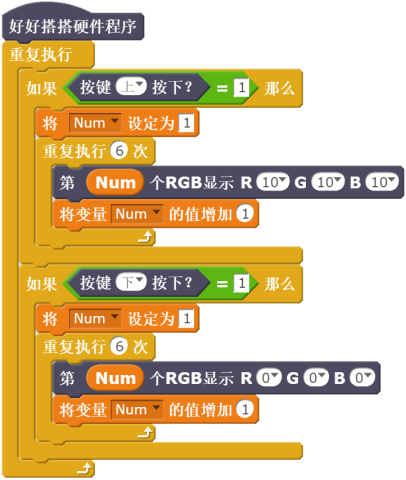
图4-4 “双按键控制灯随机点亮”程序代码

|  用以上双按键控制方法,尝试控制灯光秀的亮灭,即按下“左”按钮,彩色LED6个灯随机显示,按下“右”按键,停止随机显示并且所有灯熄灭。请你观察是否能够实现想要的效果呢? 用以上双按键控制方法,尝试控制灯光秀的亮灭,即按下“左”按钮,彩色LED6个灯随机显示,按下“右”按键,停止随机显示并且所有灯熄灭。请你观察是否能够实现想要的效果呢?
|
我发现:________________________________________________________________
______________________________________________________________________
案例三: 双按键控制灯光秀的起停 | 
|
通过以上尝试我们可以发现:若是“上”按键被按下,灯光秀程序启动,那么我们就必须一直按住“上”按键,才能保证灯光秀程序启动的条件成立,如果我们还是想要实现按一下“上”按键之后,灯光秀就能持续工作,那么就必须找一个能够记住按键状态值的工具,我们的老朋友——变量,就可以帮我们实现以上的效果,下面我们一起来试一试。具体程序代码如下图4-5所示:
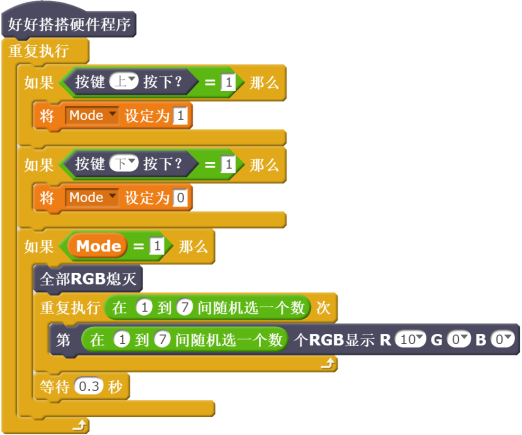
图4-5 “双按键控制灯光秀起停”程序代码
上一节课我们学习了多种灯光变换的效果,按键模块中也有五个按键,那是否可以实现一个按键控制一种灯光效果的起停呢?即按下某一个按钮后松开,启动一种灯光效果,再按下该按钮后松开,关闭该种灯光效果。假设“中”按键控制彩色LED灯的亮灭,按一下“中”按键后松开,彩色LED全部亮起,再按一下“中”按键松开,彩色LED灯全部熄灭,如此循环。
我打算这么做:_______________________________________________________
______________________________________________________________________。
做的时候需要注意:____________________________________________________
______________________________________________________________________。